Назначение клавиш клавиатуры
Сочетания клавиш для диалоговых окон и окон свойств (Macintosh)
При выполнении действий в Notes отрываются обычные диалоговые окна. Например, при выборе: Файл - База данных - Открыть, появляется диалоговое окно "Открытие базы данных".
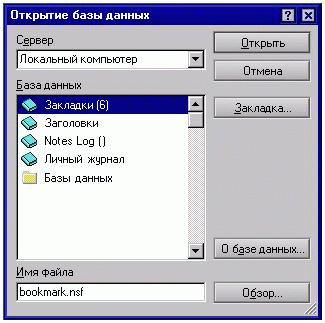
Для изучения и изменения параметров документа, объекта или базы данных можно воспользоваться окном свойств. Например, при редактировании документа выберите команду: Текст - Свойства текста, чтобы открыть окно свойств "Текст".
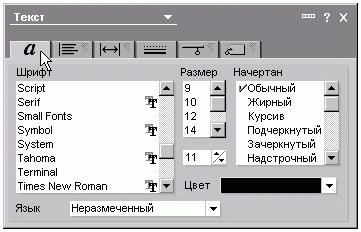
| Клавиша/сочетание клавиш | Задача |
|---|---|
| ALT+СТРЕЛКА ВНИЗ | Открытие поля "Цвет" на вкладке "Шрифт" окна свойств |
| ALT+СТРЕЛКА ВВЕРХ | Закрытие поля "Цвет" на вкладке "Шрифт" окна свойств |
| СТРЕЛКА ВНИЗ или СТРЕЛКА ВПРАВО | Переход к следующему элементу списка или набора параметров в диалоговом окне |
| ESC | Закрытие поля "Цвет" на вкладке "Шрифт" окна свойств без сохранения изменения |
| ESC | Закрытие окна свойств (окно свойств должно быть активным) |
| ESC | Закрытие диалогового окна |
| HELP | Вывод справочных сведений для текущего диалогового окна или окна свойств |
| OPTION+RETURN | Открытие или закрытие окна свойств |
| RETURN | Закрытие поля "Цвет" на вкладке "Шрифт" окна свойств с сохранением изменения |
| ПРОБЕЛ | Выбор выделенных элементов или элемента, используемого по умолчанию, в диалоговом окне |
| TAB | Переход к следующему параметру или набору параметров в диалоговом окне |
| СТРЕЛКА ВВЕРХ или СТРЕЛКА ВЛЕВО | Переход к предыдущему элементу списка или набора параметров в диалоговом окне |
Сочетания клавиш для документов (Macintosh)
В режиме чтения документа доступны следующие сочетания клавиш.
| Клавиша/сочетание клавиш | Задача |
|---|---|
| Клавиши со стрелками | Переход в пределах элемента, внедренного в документ |
| COMMAND+E | Включение режима правки |
| COMMAND+END (только на расширенных клавиатурах Macintosh) | Переход в конец документа |
| COMMAND+F | Поиск и замена текста |
| COMMAND+G | Переход к следующему слову в режиме поиска и замены |
| COMMAND+HOME | Переход в начало документа |
| COMMAND+P | Печать выделенного документа |
| COMMAND+PAGE DOWN | Переход к следующей вкладке в таблице с вкладками |
| COMMAND+PAGE UP | Переход к предыдущей вкладке в таблице с вкладками |
| ESC | Переход по связи к предыдущему документу |
| ESC | Выход из внедренного элемента в документе |
| СТРЕЛКА ВЛЕВО | Переход к предыдущей связи или объекту |
| СТРЕЛКА ВПРАВО | Переход к следующей связи или объекту |
| ПРОБЕЛ | Переход в элемент, внедренный в документ |
| ПРОБЕЛ | Открытие выделенного объекта |
| ПРОБЕЛ | Развертывание или свертывание выделенного раздела |
| ПРОБЕЛ | Открытие выделенной связи с документом, представлением или базой данных |
| TAB | Переход к следующему объекту в пределах открытого документа, затем к рамке заголовка и далее к подписи рамки области просмотра |
Сочетания клавиш для выделения и перемещения текста в документе (Macintosh)
При создании или редактировании почтового сообщения или документа могут использоваться следующие сочетания клавиш. Они действуют в режиме правки документа. Нажмите клавиши COMMAND+E, чтобы включить режим правки.
| Клавиша/сочетание клавиш | Задача |
|---|---|
| COMMAND+A | Выделение всего содержимого документа |
| COMMAND+C или F3 | Копирование выделенного текста или объекта |
| COMMAND+СТРЕЛКА ВНИЗ | Перемещение элемента в списке или в таблице на одну строку вниз |
| COMMAND+СТРЕЛКА ВВЕРХ | Перемещение элемента в списке или в таблице на одну строку вверх |
| COMMAND+V или F4 | Вставка текста или объекта |
| COMMAND+X или F2 | Вырезка выделенного текста или объекта |
| DELETE или OPTION+DELETE | Удаление выделенного рисунка |
| DELETE или OPTION+DELETE | Удаление выделенного текста или объекта |
| SHIFT+COMMAND+СТРЕЛКА ВНИЗ | Выделение текста с текущей позиции до такой же позиции в следующей строке |
| SHIFT+COMMAND+СТРЕЛКА ВВЕРХ | Выделение текста с текущей позиции до такой же позиции в предыдущей строке |
| SHIFT+COMMAND+СТРЕЛКА ВПРАВО | Выделение следующего слова |
| SHIFT+COMMAND+СТРЕЛКА ВЛЕВО | Выделение предыдущего слова |
| SHIFT+СТРЕЛКА ВНИЗ | Выделение текста до конца текущей строки, перемещение курсора на следующую строку |
| SHIFT+END (только на расширенных клавиатурах Macintosh) | Выделение текста до конца текущей строки |
| SHIFT+HOME | Выделение текста до начала текущей строки |
| SHIFT+СТРЕЛКА ВЛЕВО | Выделение предыдущего знака |
| SHIFT+СТРЕЛКА ВПРАВО | Выделение следующего знака |
| SHIFT+СТРЕЛКА ВВЕРХ | Выделение текста до начала текущей строки, перемещение курсора на предыдущую строку |
Сочетания клавиш для перемещения курсора в документе (Macintosh)
При создании или редактировании почтового сообщения или документа могут использоваться следующие сочетания клавиш. Они действуют в режиме правки документа. Нажмите клавиши COMMAND+E, чтобы включить режим правки.
| Клавиша/сочетание клавиш | Переход в |
|---|---|
| COMMAND+СТРЕЛКА ВЛЕВО | Начало текущего слова |
| COMMAND+СТРЕЛКА ВПРАВО | Начало следующего слова |
| END (только на расширенных клавиатурах Macintosh) | Конец строки |
| HOME | Начало строки |
| SHIFT+TAB | Предыдущее поле формы |
| SHIFT+TAB | Предыдущая строка в таблице |
| TAB | Следующее поле формы |
| TAB | Следующая строка в таблице |
Сочетания клавиш для изменения свойств текста или абзаца в документе (Macintosh)
При создании или редактировании почтового сообщения или документа могут использоваться следующие сочетания клавиш. Они действуют в режиме правки документа. Нажмите клавиши COMMAND+E, чтобы включить режим правки.
| Клавиша/сочетание клавиш | Задача |
|---|---|
| COMMAND+B | Изменение стиля выделенного текста на полужирный |
| COMMAND+E | Переключение документа в режим чтения |
| COMMAND+F | Поиск и замена текста |
| COMMAND+G | Переход к следующему слову в режиме поиска и замены |
| COMMAND+I | Изменение стиля выделенного текста на наклонный |
| COMMAND+J | Форматирование абзацев (выравнивание, задание интервалов и т.д.) |
| COMMAND+K | Форматирование текста (шрифт, размер, цвет и т.д.) |
| COMMAND+R | Отображение/скрытие линейки |
| COMMAND+T | Смена стиля текста на стиль используемый по умолчанию (цвет изменяется, только если стиль текста входит с список "Стили абзацев") |
| COMMAND+U | Подчеркивание выделенного текста |
| F1 | Отмена последнего действия |
| F7 | Задание отступа для первой строки в абзаце |
| F8 | Увеличение отступа для всего абзаца |
| F9 | Обновление текущего документа (в режиме правки), представления или текущей рабочей области |
| F11 | Перебор стилей абзацев, определенных на вкладке "Стили абзацев" в окне свойств текста |
| SHIFT+COMMAND+L | Вставка разрыва страницы |
| SHIFT+F7 | Задание выступа для первой строки в абзаце |
| SHIFT+F8 | Уменьшение отступа для всего абзаца |
Сочетания клавиш для работы в представлениях (Macintosh)
В представлениях могут использоваться следующие сочетания клавиш.
Панель выбора даты является примером внедренного объекта.

| Клавиша/сочетание клавиш | Задача |
|---|---|
| COMMAND+A | Выделение всех документов в представлении |
| COMMAND+C | Копирование выделенного документа |
| COMMAND+F | Поиск текста в представлении |
| COMMAND+P | Печать представления или выделенного документа |
| COMMAND+V | Вставка выделенного документа |
| COMMAND+X | Вырезание выделенного документа |
| DELETE или OPTION+DELETE | Удаление выделенного документа (перемещение документа в корзину; записи календаря удаляются необратимо) |
| F9 | Обновление текущего документа (в режиме правки), представления или текущей рабочей области |
| RETURN | Выделение элемента во внедренном представлении |
| SHIFT+COMMAND+F9 | Обновление всех представлений в текущей базе данных |
| SHIFT+DELETE или SHIFT+OPTION+DELETE | Необратимое удаление выделенного документа |
| SHIFT+F9 | Обновление текущего документа, представления или текущей рабочей области (необходим доступ на уровне управляющего) |
| ПРОБЕЛ | Выделение или отмена выделения документа |
| TAB | Переход к следующему непрочтенному документу |
Часто используемые сочетания клавиш указаны также в меню Notes. В большинстве команд меню буква назначенной клавиши подчеркнута, а справа может выводиться сочетание клавиш.
